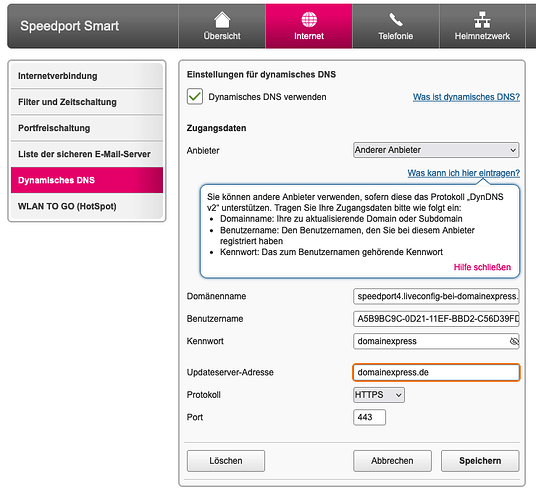Wenn Sie eine Subdomain mit Ihrem Speedport-Router und dem DynDNS-Dienst verwenden möchten, folgen Sie diesen Schritten:
- Einloggen und Erweiterte Ansicht aktivieren: Melden Sie sich in Ihrem Speedport-Router an und stellen Sie sicher, dass die erweiterte Ansicht aktiviert ist, falls erforderlich.
- Navigieren zu den DynDNS-Einstellungen: Klicken Sie auf den Reiter „Internet“ und wählen Sie dann den Punkt „Dynamisches DNS“ aus.
- Anbieter auswählen und Daten eingeben: Im Fenster ähnlich dem Screenshot wählen Sie den Anbieter „Anderer Anbieter“ aus. Geben Sie Ihre Subdomain zusammen mit Ihrer vollen Domain ein. Verwenden Sie als Benutzernamen die API-ID aus Ihrem Kundenportal und als Passwort „domainexpress“.
- Weitere Einstellungen vornehmen: Setzen Sie den Updateserver auf „domainexpress.de“, wählen Sie das Protokoll „HTTPS“ und den Port „443“.
- Einstellungen speichern: Nachdem Sie alle erforderlichen Daten eingegeben haben, klicken Sie auf „Einstellungen speichern“.
Mit diesen Schritten sollte Ihre Subdomain erfolgreich mit dem DynDNS-Dienst verbunden sein. Stellen Sie sicher, dass Sie die Einstellungen überprüfen, um sicherzustellen, dass alles korrekt konfiguriert ist. Bei weiteren Fragen oder Problemen wenden Sie sich an den Support.